Trong một số trường hợp gỡ rối một vấn đề nào đó bạn phải cần địa chỉ IP máy tính để kiểm tra địa chỉ IP hệ thống. Nếu đang sử dụng Ubuntu và muốn tìm địa chỉ IP có sẵn trên máy tính bạn có thể hiển thị địa chi IP trên khay hệ thống.
Trong bài viết dưới đây NQ News sẽ hướng dẫn bạn cách hiển thị địa chỉ IP trên khay hệ thống.
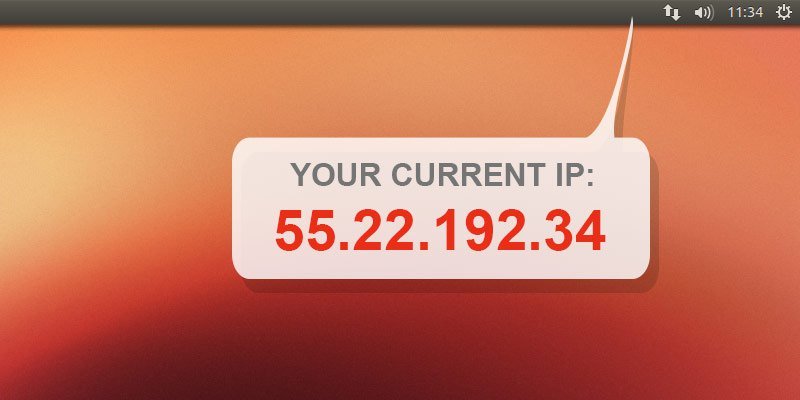
Làm thế nào để hiển thị địa chỉ IP trên khay hệ thống trên Ubuntu?
Để hiển thị địa chỉ IP trên khay hệ thống trên Ubuntu bạn sẽ phải nhờ đến sự hỗ trợ của công cụ thứ 3. Công cụ thứ 3 mà NQ News muốn đề cập ở đây là Indicator-IP.
Để tải và cài đặt Indicator-IP trên hệ thống Ubuntu, bạn chạy các câu lệnh dưới đây:
sudo apt-add-repository ppa:bovender/bovender
sudo apt-get update
sudo apt-get install indicator-ip
Sau khi cài đặt xong, bạn có thể chạy công cụ bằng cách chạy lệnh dưới đây:
indicator-ip
Hoặc nhấn tổ hợp phím Alt + F2.
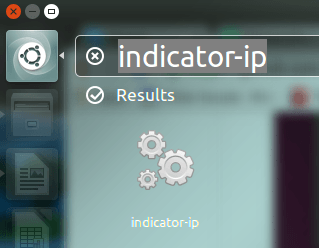
Tính năng và cách sử dụng Indicator-IP
Mục đích của Indicator-IP là hiển thị các thông tin liên quan đến địa chỉ IP trên máy tính Unbuntu của bạn. Việc sử dụng công cụ khá là đơn giản. Sau khi Indicator-IP khởi chạy, trên màn hình không có giao diện nào xuất hiện cả, và một biểu tượng mới – biểu tượng hiển thị địa chỉ IP Public xuất hiện bên trái khay hệ thống trên máy tính của bạn.
Địa chỉ IP Public là địa chỉ xác nhận máy tính của bạn trên hệ thống mạng Internet.
Không chỉ có địa chỉ IP Public, Indicator-IP cũng hiển thị cả địa chỉ IP Local trên Ubuntu, để làm được điều này bạn phải click vào menu indicator.
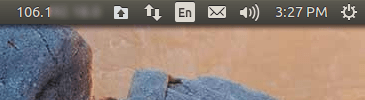
Nếu muốn công cụ hiển thị địa chỉ IP Local dưới dạng biểu tượng indicator, chỉ cần click vào mục tương ứng trên menu, chẳng hạn như hình minh họa dưới đây:
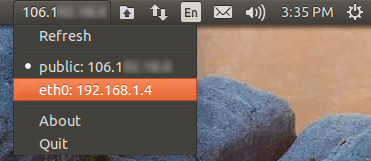
Nếu muốn kiểm soát hành vi từ câu lệnh, tùy chọn “-i” cho phép bạn thực hiện điều này. Ví dụ, lệnh dưới đây sẽ mở công cụ hiển thị địa chỉ IP Public dưới dạng biểu tượng indicator:
indicator-ip -i public

Và lệnh dưới đây sẽ chắc chắn rằng địa chỉ IP Local (hoặc giao diện eth0) hiển thị trên khay hệ thống theo mặc định:
indicator-ip -u -i eth0
Các thông tin địa chỉ mà công cụ Indicator-IP cung cấp là từ service “checkip.amazonaws.com“. Nhưng bạn có thể yêu cầu công cụ lấy các thông tin từ các service thay thế khác, chẳng hạn như “icanhazip.com“.
Để thay đổi service mặc định từ “checkip.amazonaws.com” sang “icanhazip.com” hoặc các service khác mà bạn muốn, có thể sự dụng tùy chọn “-u”. Dưới đây là ví dụ:
indicator-ip -u icanhazip.com
Tham khảo thêm một số bài viết đưới đây:
Chúc các bạn thành công!
- IP spoofing là gì? Và tấn công từ chối dịch vụ (DoS) là gì?
- Sửa lỗi xung đột địa chỉ IP trên máy tính Windows
- Cách đổi địa chỉ MAC trên Windows, Linux và MAC OS X
- Tải Ubuntu ngay trong Windows Store thôi anh em
- 3 cách đổi địa chỉ IP trong Windows 10
- Bạn muốn đổi IP sang địa chỉ IP nước Nga. Đây là phương pháp dành cho bạn!














